Configurez la connexion sécurisée entre les clients Vault et le serveur Vault.
Lors de la configuration du protocole SSL, vous devez déterminer comment obtenir un certificat pour les liaisons dans IIS. Les certificats peuvent être générés en tant que certificats auto-signés dans IIS, mais également par une autorité de certification interne ou une autorité de certification connue publiquement telle que VeriSign. Pour savoir comment générer un certificat auto-signé, reportez-vous à la rubrique Création d’un certificat auto-signé.
Accédez à l’onglet Paramètres réseau dans la boîte de dialogue Paramètres généraux
Affichez la configuration réseau et configurez SSL pour sécuriser la communication dans l’onglet Paramètres réseau de la boîte de dialogue Paramètres généraux.
- Dans la console ADMS, sélectionnez Outils
 Administration.
Administration.
- Dans la boîte de dialogue Paramètres généraux, cliquez sur l’onglet Paramètres réseau.
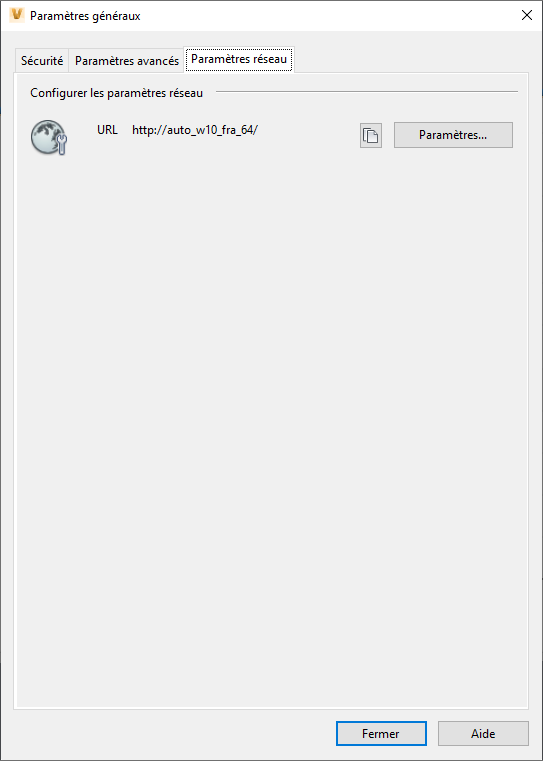
- L’onglet Paramètres réseau affiche l’URL du serveur utilisée pour la connexion à l’application Vault Client.
L’URL est composée de ce qui suit :
- Protocole (http/https)
- Nom hôte
- Numéro de port : non visible dans l’URL si le port par défaut est configuré. Si le port configuré est différent du port par défaut (80), le numéro du port suit le nom de l’hôte, séparé par deux points. Par exemple, <nom de l’hôte> : 81).
- Cliquez sur le bouton Copier
 pour copier l’URL dans le Presse-papiers.
pour copier l’URL dans le Presse-papiers.
- Un message d’erreur s’affiche si le système local ne parvient pas à établir une connexion. Double-cliquez sur le message d’erreur pour le copier dans le Presse-papiers.
- Cliquez sur Paramètres pour configurer ou modifier la configuration réseau.
Configurer les paramètres réseau
Dans la boîte de dialogue Paramètres réseau, configurez les paramètres réseau pour accéder au serveur Vault.
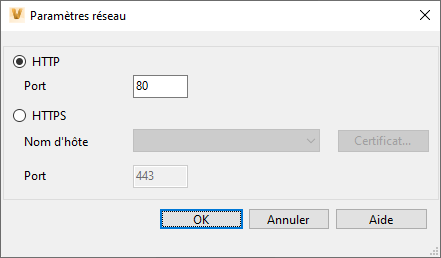
- Sélectionnez HTTP pour accéder au serveur Vault via HTTP.
- Modifiez le numéro de port si vous souhaitez définir un autre port pour la connexion. Le port par défaut est 80.
- Sélectionnez HTTPS pour accéder au serveur Vault via HTTPS.
- Cliquez sur Certificat pour configurer SSL avec un nouveau certificat.
- Dans la boîte de dialogue Sélectionner un certificat, sélectionnez le certificat SSL dans une liste de certificats approuvés.
Remarque : Sélectionnez un seul certificat pour activer la connexion SSL. La sélection de plusieurs certificats n’est pas autorisée.
- Cliquez sur Afficher le certificat pour afficher les détails du certificat.
- Dans la boîte de dialogue Sélectionner un certificat, sélectionnez le certificat SSL dans une liste de certificats approuvés.
- Sélectionnez le nom de l’hôte.
- Changez le numéro de port si vous souhaitez définir un autre port SSL pour la connexion. Le port par défaut est 443.
- Cliquez sur OK.